
Wzmacniacz sygnału Wi-Fi
Wireless-N Wi-Fi Repeater
Model: ML0585-N
Instrukcja obsługi
Owner’s manual
Bedienungsanleitung
Manual de utilizare
PL
EN
DE
RO


Instrukcja obsługi
Przed pierwszym użyciem urządzenia, należy dokładnie przeczytać instrukcję
obsługi. Instrukcję należy zachować w celu późniejszego wykorzystania.
Przed użyciem produktu zaleca się sprawdzenie czy w zestawie znajdują
się wszystkie części. Jeśli tak nie jest, skontaktuj się ze swoim dostawcą.
Zawartość zestawu:
1x Wzmacniacz sygnału bezprzewodowego Wi-Fi
1x Kabel sieciowy (1 metr) ze złączką RJ45
1x Instrukcja obsługi
Opis produktu
Wzmacniacz sygnału Wi-Fi
Wtyczka
zasilania
Gniazdo kabla
sieciowego
Przycisk
reset
Przycisk WPS
Kontrolka zasilania
Kontrolka WLAN
Kontrolka WPS
Kontrolka sieci
Reset: W celu zresetowania urządzenia, należy nacisnąć i przytrzymać przycisk Reset
przez 3-5 sekund. Reset urządzenia jest ukończony kiedy zgasną wszystkie kontrolki,
oprócz kontrolki zasilania. Można wtedy zwolnić przycisk Reset.
Wskaźnik Nazwa Status Opis
Wskaźnik zasilania Zielony Zasilanie włączone
Wskaźnik sieci
bezprzewodowej
Wskaźnik WPS
Wskaźnik sieci
Zielony- miga powoli
Zielony-miga szybko
Zielony-miga szybko WPS włączony
Nie świeci
Zielony Połączenie z siecią
Zielony-miga szybko Transmisja danych przez sieć
Łączność bezprzewodowa
włączona
Transmisja danych łącznością
bezprzewodową
WPS wyłączony lub łączność
zakończona
PL
3
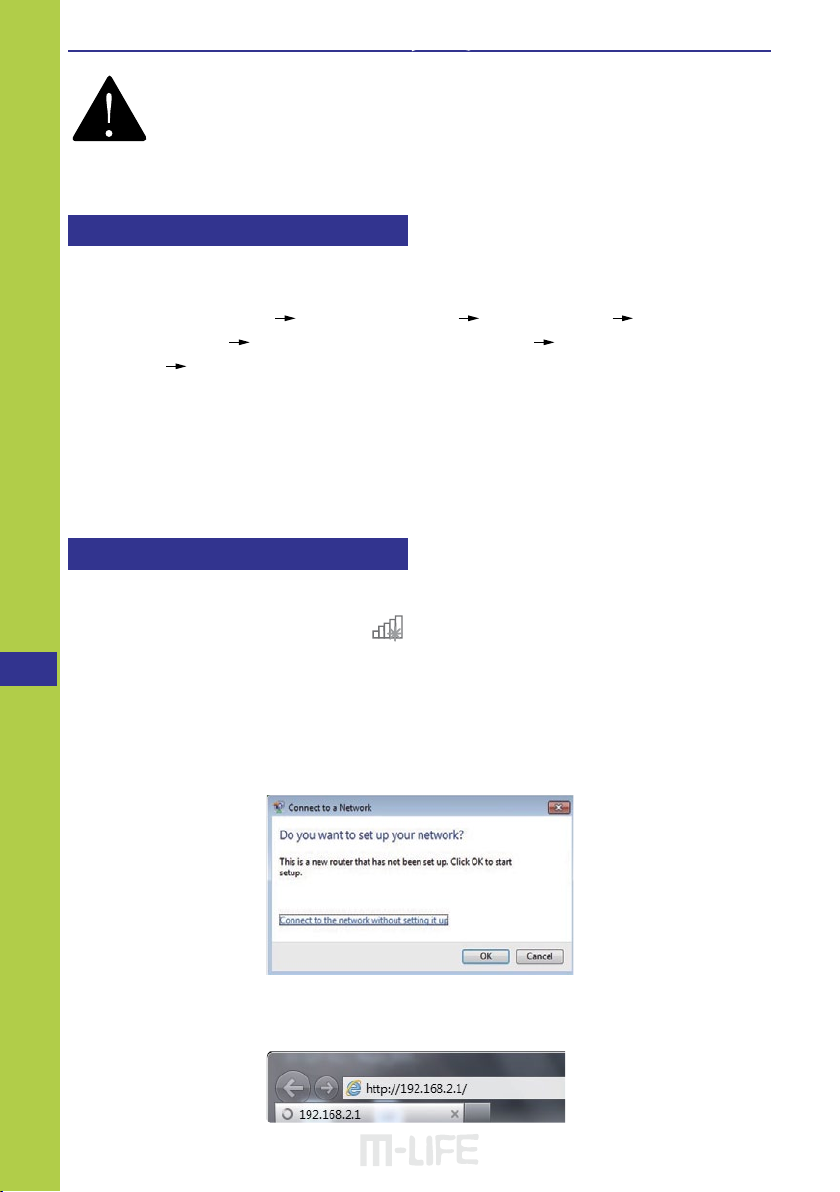
Instrukcja obsługi
Zasady bezpieczeństwa:
1. Należy odłączyć urządzenie od źródła zasilania podczas burzy.
2. Urządzenie należy trzymać z dala od źródeł ciepła, oraz w miejscu
z prawidłową cyrkulacją powietrza.
3. Urządzenie należy zabezpieczyć przed zalaniem / zamoczeniem / wilgocią.
1. Konguracja komputera
Poniżej przedstawiony został sposób konguracji repeatera dla systemu Windows 7.
1. Należy wybrać Start Panel Sterowania Sieć i Internet Centrum sieci i
udostępniania
Wzmacniacz sygnału Wi-Fi
myszy)
2. Następnie kliknąć dwa razy na Protokół internetowy (TCP / IPv4) (Internet Protocol
Version 4 (TCP / IPv4) )
3. Należy wprowadzić adres IP komputera 192.168.2.x (gdzie x jest dowolną liczbą z
zakresu 2~252, np. 192.168.2.2), maskę podsieci 255.255.255.0, bramę 192.168.2.1.
Kliknąć OK, kiedy na ekranie wyświetli się poprzednie okno, należy ponownie nacisnąć OK.
Właściwości.
Zmień ustawienia karty sieciowej Wi-Fi (prawym przyciskiem
2. Łączenie z siecią bezprzewodową
1. Należy podłączyć repreater do gniazdka zasilania sieciowego.
2. Następnie kliknąć na ikonę sieci
PL
ekranu, na pasku zadań). Na liście dostępnych sieci pojawi się
sieć repeatera. Należy nacisnąć przycisk Połącz (Connect) i
poczekaj chwilę.
3. Na ekranie wyświetli się okno Połącz z Siecią (Connect to a
Network), należy wpisać domyślne hasło MLIFE2015.
(w prawym dolnym rogu
4. Następnie należy otworzyć przeglądarkę internetową i w polu adresu wpisać
http://192.168.2.1 (numer jest domyślnym adresem IP urządzenia).
4

Instrukcja obsługi
UWAGA! Jeśli nie można załadować strony http://192.168.2.1 należy upewnić się, że
ustawienia urządzenia są zgodne z jego ustawieniami fabrycznymi. Jeśli nie, zaleca
się przywrócenie ustawień fabrycznych: należy nacisnąć i przytrzymać przez 3-5
sekund przycisk Reset, po czym spróbować ponownie załadować stronę.
5. Na ekranie pojawi się okno, takie jak przedstawione poniżej. W odpowiednie miejsca
należy wpisać Nazwę Użytkownika (Username) i Hasło (Password) a następnie
nacisnąć Zaloguj (Login). Domyślna nazwy użytkownika: admin; domyślne hasło: admin.
6. Po zalogowaniu, należy nacisnąć przycisk Tryb Podstawowy (Easy Mode), a
następnie wejść w Ustawienia Sieci (Network Setting). Na ekranie wyświetlone
zostaną 3 tryby: Tryb AP (AP Mode), Tryb Repeatera (Repeater Mode) i Tryb
Klienta (Client Mode).
Wzmacniacz sygnału Wi-Fi
3. Tryb konguracji
7. Konguracja Trybu AP (Sygnał dostarczany jest do urządzenia za pomocą kabla
sieciowego i rozsyłany bezprzewodowo).
• Należy wykonać polecenia podane w punktach 2.3 - 2.5.
PL
5

Instrukcja obsługi
• Następnie wybrać zakładkę Trybu AP i wprowadzić informacje potrzebne aby
skongurować tryb, oraz włączyć / wyłączyć opcję zabezpieczenia hasłem (i
opcjonalnie wprowadzić hasło). Po wprowadzeniu danych należy nacisnąć
przycisk Zastosuj (Apply) i zaczekać 3-5 sekund na wprowadzenie zmian.
8. Konguracja Trybu Repeater (Sygnał dostarczany i rozsyłany jest z urządzenia
bezprzewodowo - zwiększenie zasięgu sieci bezprzewodowej).
• Należy wykonać polecenia podane w punktach 2.3 - 2.5.
• Następnie wybrać zakładkę Trybu Repeater i nacisnąć przycisk Szukaj (Search).
Wzmacniacz sygnału Wi-Fi
PL
6
• Należy zaznaczyć wybraną sieć bezprzewodową i jeśli jest to wymagane,
wprowadzić hasło.
• Następnie należy wprowadzić wymagane informacje. Po wprowadzeniu danych,
należy nacisnąć przycisk Zastosuj (Apply) i zaczekać 3-5 sekund na wprowadzenie
zmian.

Instrukcja obsługi
9. Konguracja Trybu Klienta (Sygnał dostarczany jest do urządzenia bezprzewodowo
i rozsyłany za pomocą kabla sieciowego).
• Należy wykonać polecenia podane w punktach 2.3 - 2.5.
• Następnie wybrać zakładkę Trybu Klienta (Client) i nacisnąć przycisk Szukaj
(Search).
Wzmacniacz sygnału Wi-Fi
• Należy zaznaczyć wybraną sieć bezprzewodową i jeśli jest to wymagane,
wprowadzić hasło.
• Następnie należy nacisnąć przycisk Zastosuj (Apply) i zaczekać 3-5 sekund na
wprowadzenie zmian.
PL
7

Instrukcja obsługi
4. Ponowne połączenie z repeaterem
1. Należy wybrać Start (Start) Panel Sterowania (Control Panel) Sieć i Internet
(Network and Internet)
Center)
(prawym przyciskiem myszy)
2. Następnie kliknąć dwa razy na Protokół internetowy (TCP/IPv4) (Internet Protocol
Version 4(TCP/IPv4)).
3. Należy zaznaczyć opcje Uzyskaj adres IP automatycznie (Obtain an IP adress
automatically) oraz Uzyskaj adres serwera DSN automatycznie (Obtain DSN
server address automatically). Następnie należy kliknąć OK, ustawienia powrócą do
Wzmacniacz sygnału Wi-Fi
poprzedniego okna i ponownie naciśnąć OK.
4. Należy wybrać sieć skongurowaną w punkcie 3-Tryb
Konguracji (3 Conguration Mode) i nacisnąć przycisk
Połącz (Connect).
5. Jeśli zostało wybrane zabezpieczenie sieci hasłem, na ekranie
pojawi się żądanie wpisania hasła. Należy wprowadzić hasło
i nacisnąć przycisk OK.
Zmień ustawienia karty sieciowej (Change adapter settings) Wi-Fi
Centrum sieci i udostępniania (Network and Sharing
Właściwości (Properties).
PL
5. Konguracja przez przeglądarkę internetową
1. Konguracja podstawowa sieci bezprzewodowej
W prawym górnym rogu okna zarządzania znajduje się zakładka Tryb Zaawansowany
(Easy Mode). Należy wejść w Tryb Zaawansowany (Easy Mode)
Sieci Bezprzewodowej (Wireless Settings)
Bezprzewodowej (Wireless Basic Settings).
Aby uzyskać dostęp do komunikacji bezprzewodowej, można skongurować jedynie
podstawowe ustawienia łączności bezprzewodowej, takie jak SSID (nazwa sieci) czy
Kanał (Channel). Punkt dostępu wymaga jedynie minimalnej ilości konguracji.
Status Włączony / Wyłączony
SSID Identykator sieci bezprzewodowej (nazwa sieci)
Tryb sieci bezprzewodowej 11b / g / n tryby mieszane
Kanał 6 (domyślny)
Widoczność SSID Widoczność sieci właczony / wyłączony
Podstawowe Ustawienia Sieci
8
Ustawienia
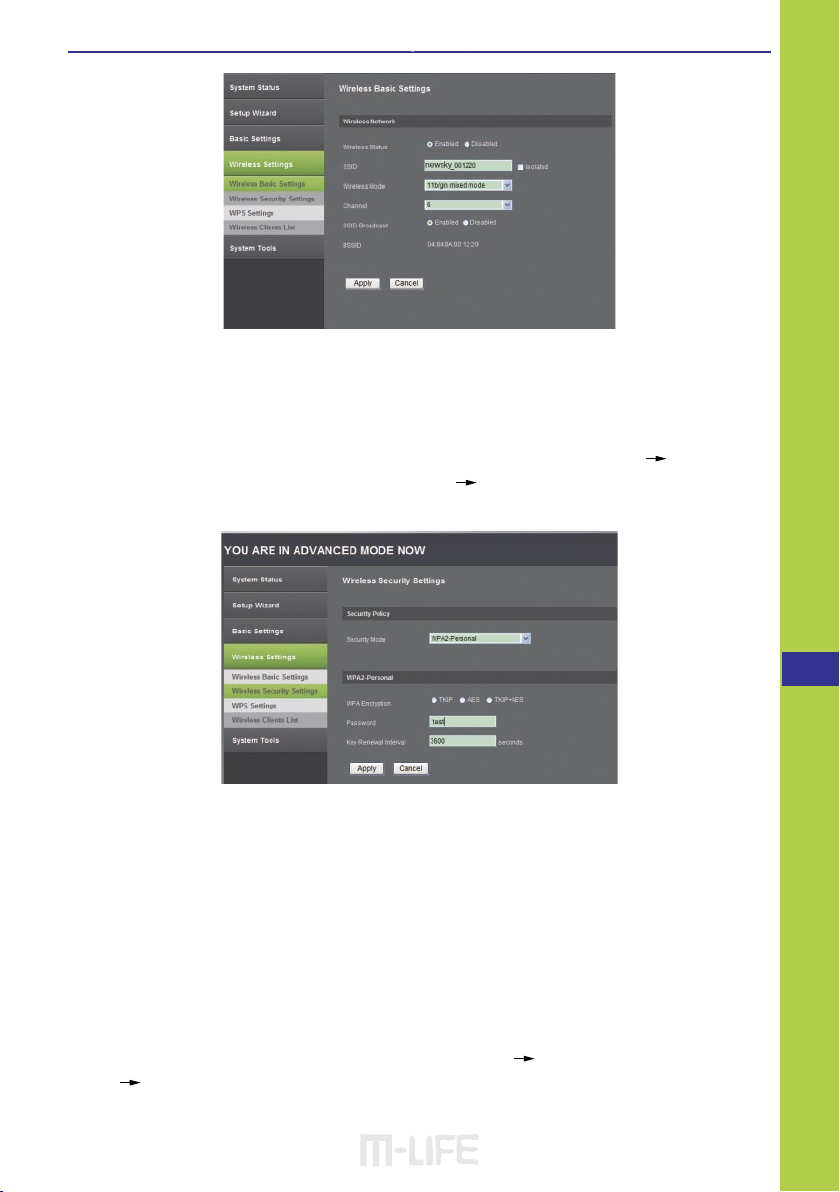
Instrukcja obsługi
Po wprowadzeniu zmian należy nacisnąć przycisk Zastosuj (Apply).
2. Konguracja Zabezpieczeń Sieci Bezprzewodowej
W prawym górnym rogu okna zarządzania znajduje się zakładka Tryb Zaawansowany
(Easy Mode). Należy wejść w Tryb Zaawansowany (Easy Mode)
Sieci Bezprzewodowej (Wireless Settings)
Bezprzewodowej (Wireless Security Settings). Na ekranie wyświetli się poniższe okno:
Ustawienia Zabezpieczeń Sieci
Ustawienia
Wzmacniacz sygnału Wi-Fi
Skonguruj ustawienia zabezpieczeń i szyfrowania aby zabezpieczyć sieć przed
nieautoryzowanym dostępem osób trzecich.
Urządzenie obsługuje szyfrowanie 64/128-bit WEP, WPA-Personal, WPA2-Personal.
Po wprowadzeniu zmian należy nacisnąć przycisk Zastosuj (Apply).
3. Zmiana hasła Zarządzania
Domyślne hasło dostępu do urządzenia to admin. Zaleca się zmianę hasła dostępu, aby
zabezpieczyć sieć i zmniejszyć ryzyko nieautoryzowanego dostępu.
Aby zmienić hasło, należy wykonać poniższe kroki:
Należy wejść w Tryb Zaawansowany (Advanced Mode)
Tools)
poniższe okno:
Zmiana hasła użytkownika (User Password Change). Na ekranie wyświetli się
Narzędzia Systemu (System
PL
9

Instrukcja obsługi
Wzmacniacz sygnału Wi-Fi
Aby zachować dotychczasowe hasło, należy nacisnąć przycisk Anuluj (Cancel).
Aby zachować wprowadzone zmiany, należy nacisnąć przycisk Zapisz (Save).
4. Aktualizacja oprogramowania
Aby przeprowadzić aktualizację oprogramowania należy wejść w Tryb Zaawansowany
(Advanced Mode)
(System Upgrade). Na ekranie wyświetli się poniższe okno:
Narzędzia Systemu (System Tools) Aktualizacja systemu
PL
Należy pobrać najnowszą wersję oprogramowania ze strony internetowej producenta i
zapisać ją na dysku.
Następnie kliknąć przycisk Przeglądaj (Browse), na ekranie pojawi się okienko z
żądaniem wskazania pliku w którym znajduje się aktualizacja oprogramowania.
Po wybraniu właściwego pliku należy nacisnąć przycisk Aktualizuj (Upgrade).
Urządzenie automatycznie rozpocznie aktualizację oprogramowania.
UWAGA! Aktualizacja może potrwać kilka minut, w tym czasie zabrania się zamykać
przeglądarkę, przerywać połączenie z komputerem oraz odłączać urządzenie od
zasilania. Gwarancja produktu nie obejmuje naprawy uszkodzeń spowodowanych
nieprawidłowym przeprowadzeniem procesu aktualizacji oprogramowania!
Browse
10

Instrukcja obsługi
5. Kopia zapasowa ustawień i przywracanie ustawień fabrycznych.
Istnieje możliwość utworzenia kopii zapasowej ustawień urządzenia.
UWAGA! Po przywróceniu ustawień fabrycznych wszystkie wprowadzone przez
użytkownika dane zostaną usunięte.
Aby utworzyć kopie zapasowe ustawień lub przywrócić ustawienia fabryczne, należy
wykonać poniższe instrukcje:
Wejdź w Tryb Zaawansowany (Advanced Mode)
Kopia zapasowa i odzyskiwanie (Backup and Recovery), lub Tryb Zaawansowany
(Advanced Mode)
fabrycznych (Restory Factory Settings). Na ekranie wyświetli się poniższe okno:
Narzędzia Systemu (System Tools) Przywracanie ustawień
Narzędzia Systemu (System Tools)
Browse
Wzmacniacz sygnału Wi-Fi
Utwórz kopię
zapasową
Przeglądaj
Przywróć ustawienia
fabryczne
Po naciśnięciu przycisków Zapisz i Przywróć ustawienia fabryczne, repeater uruchomi
się ponownie.
Po naciśnięciu przycisku Utwórz kopię zapasową (Backup
button) zostanie zapisana kopia ustawień urządzenia
Należy kliknąć przycisk Przeglądaj (Browse) aby wybrać plik
kopii zapasowej ustawień urządzenia a następnie zatwierdzić
przyciskiem Zapisz (Save) aby zamienić obecne ustawienia
na ustawienia kopii zapasowej.
Po kliknięciu zostaną przywrócone ustawienia fabryczne.
PL
11
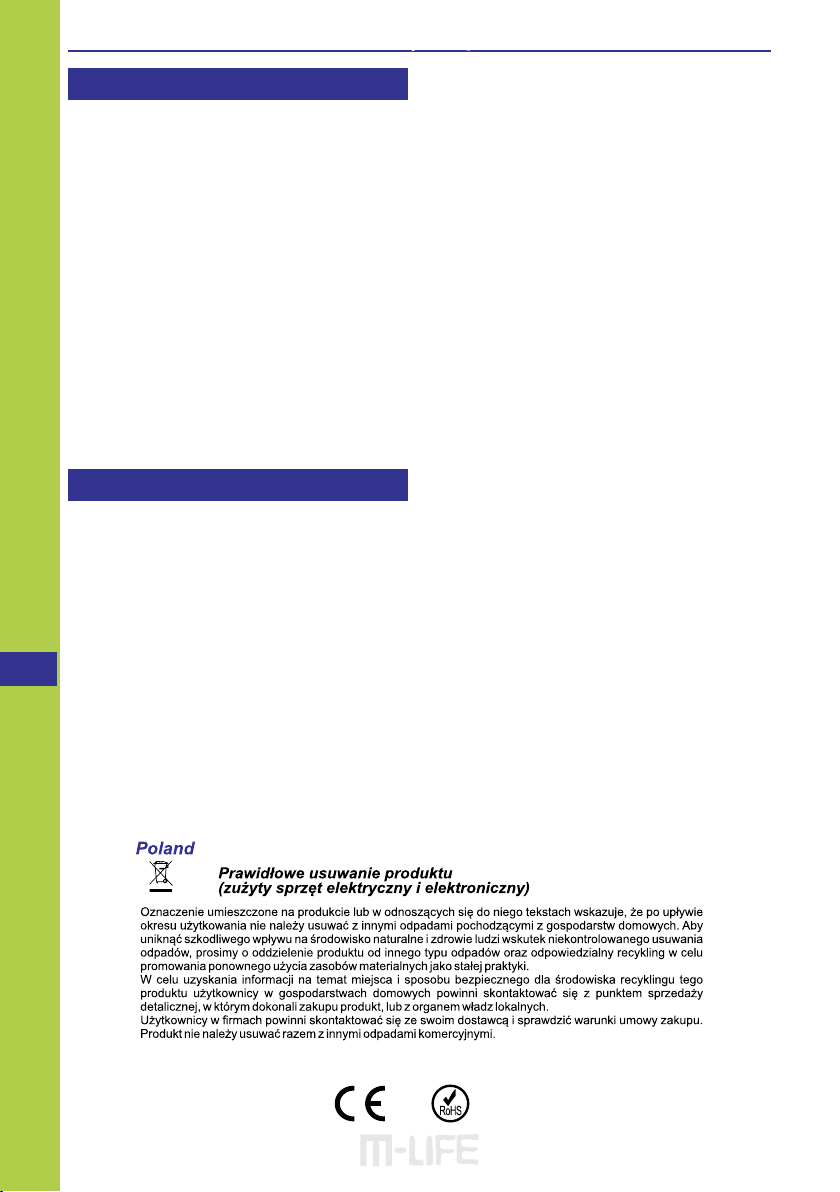
Instrukcja obsługi
6. Specykacja
• Zwiększa zasięg sieci bezprzewodowej
• Standardy IEEE 802.11 b/g/n
• Obsługa sieci WLAN
• Częstotliwość: 2.4 - 2.4835 GHz
• Bezpieczeństwo: WPA2, WPA, WEP (64 / 128 bit)
• WPS
• Zintegrowany system antenowy 2dBi PCBA
• Transmisja danych: do 300 Mb/s
• Zasilanie: 110 – 240 V AC
• Modulacja: BPSK, QPSK, 16QAM, 64QAM, OFDM, DQPSK, DBPSK, DSSS, CCK
Wzmacniacz sygnału Wi-Fi
Niniejszym rma Lechpol oświadcza, że urządzenie ML0585-N jest zgodne z zasadniczymi
wymaganiami oraz innymi stosownymi postanowieniami dyrektywy 1999/5/WE. Właściwa deklaracja
do pobrania na stronie www.lechpol.eu
7. Rozwiązywanie problemów
Co zrobić jeśli zapomniałeś hasła?
1. Należy przywrócić ustawienia fabryczne repeatera (przy włączonym urządzeniu,
należy nacisnąć i przytrzymać przycisk Reset przez 3-5 sekund).
2. Ponownie skongurować urządzenie zgodnie z powyższą instrukcją.
PL
12
Made in China for LECHPOL Zbigniew Leszek, Miętne, 1 Garwolińska Street, 08-400 Garwolin.

Owner’s manual
Before you start to use this device, please check if there’s anything missing in
the package, and contact your dealer of purchase to claim for missing items:
Package Contents:
1x WiFi Repeater
1x 1m Ethernet cable with RJ45 connector
1x Quick Installation Guide
Appearance Introduction
Euro plug
Ethernet
Reset Button
WPS Button
Reset: If you need to reset the Repeater, press and hold RESET button for 3-5 seconds,
release the button when all LEDs are off except of Power LED.
Power LED
WLAN LED
WPS LED
Ethernet LED
Wireless Wi-Fi Repeater
EN
Indicator Name Status Description
Power Status Indicator Green On Get Powered
Green slow blink Wireless Function Launched
Wireless Status Indicator
WPS Status Indicator
Ethernet Status Indicator
Green fast blink Data Transmission via wireless
Green fast blink WPS Function Launched
Off
Green On Ethernet Connected
Green fast blink Data Transmission via Ethernet
Not use or have
completed the connection
13

Owner’s manual
Cautions:
1. Disconnect the device during thunderstorms in case of lightning damage.
2. Keep far from heat source and ensure proper ventilation.
3. Keep waterproof in the storage, transportation and operating environments
1. Computer Conguration
1. Click Start→Control Panel→Network and Internet→Network and Sharing
Center→Change adapter settings→Wi-Fi(right click)→Properties.
2. Double click Internet Protocol Version 4(TCP/IPv4).
Wireless Wi-Fi Repeater
3. To set up the computer IP 192.168.2.x (x arbitrary integer between 2~252), subnet
mask of 255.255.255.0, gate of 192.168.2.1 and click OK. Back to the last interface
and click OK.
2. Connect To Wireless Network
1. Plug the Wi-Fi Repeater to a wall socket.
2. Click on the network icon
desktop. You will nd the signal from the Wi-Fi Repeater. Click
on Connect and wait few seconds.
3. When shows: Connect to a Network, please insert default
password MLIFE2015.
on the right bottom of your
EN
4. Open web browser and type http://192.168.2.1 in the browser’s address box. This
number is the default IP address for this devices.
NOTE! If you cannot load http://192.168.2.1, please check whether Wi-Fi repeater
is on default settings. If not, or if you cannot verify the reason for lack of connection,
restore default settings. Press the reset button for 3-5 seconds and try to install it
again.
14

Owner’s manual
5. The login screen below will appear. Enter the Username and Password then click Login
to login. The default Username is admin, default password is admin.
6. After logging in, click Easy Mode and then click Network Setting, you will see 3
modes: AP Mode, Repeater Mode and Client Mode.
3. Conguration Mode
Wireless Wi-Fi Repeater
7. Congure AP Mode.
• Follow process 2.3 to 2.5.
• Select AP and enter necessary information, password and click Apply. Wait for
~3 - 5 seconds until the process is complete.
8. Congure Repeater Mode.
• Follow process 2.3 to 2.5.
• Select Repeater then click on Search.
EN
15

• Select desired network and enter the password if necessary. Then, enter
information in the spaces provided.
Wireless Wi-Fi Repeater
• Click Apply and wait 3-5 seconds until it’s complete.
Owner’s manual
9. Congure Client Mode
• Follow process 2.3 to 2.5
• Select Client then click on Search.
EN
16

Owner’s manual
• Select desired network and enter the password if necessary.
• Click Apply and wait 3-5 seconds until it’s complete.
4. Reconnect to Repeater
1. Click Start→Control Panel→Network and Internet→Network and Sharing
Center→Change adapter settings→Wi-Fi (right click)→Properties.
2. Double click Internet Protocol Version 4 (TCP/IPv4) .
3. Select Obtain an IP address automatically and Obtain DSN server address
automatically. Click OK. Back to the last interface and click OK.
4. Select the wireless network name congured in 3 Conguration Mode, click
Connect button.
Wireless Wi-Fi Repeater
5. If you encrypted wireless network in 3 Conguration Mode, the following message
will be displayed; type in the password and click OK.
EN
17

Owner’s manual
5. Conguring via Web Browser
1. KWireless Base Conguration
Please click Advanced Mode → Wireless Settings → Wireless Basic Settings located
at the web management interface, the following message will be displayed on your web
browser:
Wireless Wi-Fi Repeater
You could congure the minimum number of Wireless settings for communication, such
as SSID and Channel. The Access Point can be set simply with only the minimum setting
items.
Wireless Status Wireless On / Off
SSID Service Set Identier (network name)
Wireless Mode Supports 11b/g/n mixed modes
Channel 6 (default)
SSID Broadcast Wireless Signal On/Off
EN
Click Apply button, the WiFi Repeater will become effective.
2. Wireless Security Conguration
Please click Advanced Mode → Wireless Settings → Wireless Security Settings
located at the web management interface, the following message will be displayed on
your web browser:
18

Owner’s manual
Setup the wireless security and encryption to prevent from unauthorized access and
monitoring. Supports 64/128-bit WEP, WPA-Personal, WPA2- Personal encryption
methods. Click Apply button, the WiFi Repeater will become effective.
3. Change Management password
Default password of this Wi-Fi Repeater is admin. Customize the password in order to
protect your network connection.
To change password, please follow the instructions below:
Please click Advanced Mode → System Tools → User Password Change menu on
the web management interface, the following message will be displayed on your web
browser:
If you want to keep original password unchanged, click Cancel. Click Save button, the
WiFi Repeater will become effective
Wireless Wi-Fi Repeater
EN
4. Firmware Upgrade
To upgrade FW, click Advanced Mode → System Tools → System Upgrade located
at the web management interface, then the following message will be displayed on your
web browser:
Browse
19

Owner’s manual
Click Browse button rst, you’ll be prompted to provide the lename of rmware upgrade
le. Please download the latest rmware le from our website, and use it to upgrade your
repeater. After a rmware upgrade le is selected, click Upgrade button, and the repeater
will start rmware upgrade procedure automatically.
The procedure may take several minutes, please be patient.
NOTE! DO NOT interrupt the upgrade procedure by closing the web browser or
physically disconnecting your computer from repeater (warranty voids in case of
an interrupted upgrade procedure).
5. Settings Backup and Restore, Factory Default.
For security reasons, you can backup all repeater settings.
Wireless Wi-Fi Repeater
To back up/restore repeater’s settings, please follow the instructions below:
Please click Advanced Mode → System Tools → Backup and Recovery and Advanced
Mode → System Tools → Restore Factory Settings located at the web management
interface, then the following message will be displayed on your web browser:
EN
Back up Press back up button to save repeater’s settings.
Press Browse to pick a previously-saved conguration le
Browse
20
from your computer, and click save to replace current
settings with the uploaded le.
Browse

Owner’s manual
Restore All Settings
Click Save and Restore All Settings button. The repeater will restart.
Click Restore All Settings button to remove all settings
and return to factory settings.
6. Specication
• Improves wireless coverage in all WLAN networks
• Standards IEEE 802.11 b / g / n
• Support WLAN networks
• Frequency Range: 2.4 - 2.4835 GHz
• Security: WPA2, WPA, WEP (64 / 128 bit)
• WPS | Integrated 2dBi PCBA Antennas
• Transmission Rate: up to 300 Mbps
• Power Supply: 110 – 240 V AC
• Modulation type: BPSK, QPSK, 16QAM, 64QAM, OFDM, DQPSK, DBPSK, DSSS,
CCK
The Lechpol company declares that product ML0585 is consistent with the essential requirements
and other relevant provisions of directive 1999/5/EC. The proper declaration for download from www.
lechpol.eu.
7. Appendix: Troubleshooting
What can I do if I forgot my password?
1. Restore default settings (with repeater powered on, use a pin to press and hold the
Reset button for about 3-5 seconds).
2. Congure repeater once again, by following instructions in this manual.
Wireless Wi-Fi Repeater
Made in China for LECHPOL Zbigniew Leszek, Miętne, 1 Garwolińska Street, 08-400 Garwolin.
EN
21

Bevor Sie dieses Gerät in Betrieb nehmen, überprüfen Sie bitte, ob etwas
vom Lieferumfang fehlt und kontaktieren Sie Ihren Händler, wenn Teile
fehlen:
Lieferumfang:
1 x ML0585-N Wi-Fi Repeater
1 x 1m Ethernet Kabel mit RJ45 Buchse
1 x Schnellstartanleitung
Gerätevorstellung
Wireless Wi-Fi Repeater
Bedienungsanleitung
Netzstecker
Ethernet
Taste
Zurücksetzen
Taste WPS
Betriebsanzeige LED
WLAN LED
WPS LED
Ethernet LED
Zurücksetzen: Wenn Sie den Repeater zurücksetzen müssen, drücken und halten Sie
die Taste Zurücksetzen für 3-5 Sekunden gedrückt, Taste loslassen wenn alle LED außer
der Betriebsanzeige erlöscht sind.
DE
Anzeige Name Status Beschreibung
Betriebsanzeige Leuchtet grün Gerät eingeschaltet
Grün, blinkt langsam Wireless Funktion gestartet
Wireless Statusanzeige
WPS Statusanzeige
Ethernet Statusanzeige
Grün, blinkt schnell Wireless Datenübertragung
Grün, blinkt schnell WPS Funktion gestartet
Leuchtet nicht
Leuchtet grün Ethernetverbindung hergestellt
Grün, blinkt schnell Ethernet Datenübertragung
Wird nicht benutzt, oder es
besteht keine Verbindung
22

Bedienungsanleitung
Vorsichtsmassnahmen:
1. Gerät während Gewitterstürmen ausschalten, Beschädigungsgefahr durch Blitz.
2. Von Heizquellen fernhalten und für Belüftung sorgen.
3. Vor Wassereinuss während Lagerung, Transport und Betriebsumgebung
schützen.
1. Computer Konguration
1. Klick Start → Systemsteuerung → Netzwerk und Internet → Netzwerk und
Freigabecenter → Adaptereinstellungen ändern → Wi-Fi (Rechts klicken) →
Eigenschaften.
2. Doppelklick Internet Protokoll Version 4(TCP/IPv4).
3. Konguration der Computer IP 192.168.2.x (x beliebige ganze Zahl zwischen 2~252),
Subnetzmaske 255.255.255.0. Klick OK. Zurück zum vorherigen Einstellungsmenü
und OK klicken.
2. Mit Wireless Netzwerk verbinden
1. Wi-Fi Repeater in eine Wandsteckdose einfügen.
2. Klick auf das Netzwerksymbol
Bildschirm. Sie nden das Signal vom Wi-Fi Repeater. Klick auf
Verbinden und warten Sie ein paar Sekunden.
3. Wenn die Meldung erscheint: Mit Netzwerk verbinden, bitte auf
einfügen Passwort MLIFE2015.
unten rechts auf Ihrem
Wireless Wi-Fi Repeater
4. Web Browser öffnen und http://192.168.2.1 in der Adresslinie des Browsers eingeben.
Diese Nummer ist die voreingestellte IP Adresse für dieses Gerät.
HINWEIS! Wenn Sie http://192.168.2.1 nicht laden können, überprüfen Sie bitte ob der WiFi Repeater auf Werks-Einstellungen ist. Wenn nicht, oder wenn Sie den Grund für das
Fehlschlagen der Verbindung nicht nden, Gerät auf Werkseinstellungen zurücksetzen.
Drücken Sie die Taste Zurücksetzen für 3-5 Sekunden und versuchen erneut die Installation.
DE
23

Bedienungsanleitung
5. Der unten angezeigte Anmeldebildschirm erscheint. Geben Sie Benutzernahme
und Passwort ein und klicken auf Anmelden zum Anmelden. Der voreingestellte
Benutzernahme ist admin und das Passwort ist admin.
6. Nach dem Anmelden Klick Easy Modus und danach Klick Netzwerk-Einstellungen,
Sie sehen 3 Funktionsmodus: AP Modus, Repeater Modus und Client Modus.
Wireless Wi-Fi Repeater
3. Kongurationsmodus
7. AP Modus einstellen
• Befolgen Sie die Schritte 2.3 bis 2.5.
DE
• Wählen Sie AP, geben die nötigen Informationen und Passwort ein, danach Klick
auf Übernehmen, warten 3~5 Sekunden bis es abgeschlossen ist.
8. Repeater Modus einstellen
• Befolgen Sie die Schritte 2.3 bis 2.5.
• Wählen Sie Repeater und danach auf Suchen klicken.
24

Bedienungsanleitung
• Gewünschtes Netzwerk auswählen und wenn nötig das Passwort eingeben. Dann
geben Sie die Informationen in die entsprechenden Felder ein.
Wireless Wi-Fi Repeater
• Klick Übernehmen und warten 3~5 Sekunden bis es abgeschlossen ist.
9. Client Modus einstellen
• Befolgen Sie die Schritte 2.3 bis 2.5.
• Wählen Sie Client und danach auf Suchen klicken.
DE
25

• Gewünschtes Netzwerk auswählen und wenn nötig das Passwort eingeben.
Wireless Wi-Fi Repeater
Bedienungsanleitung
• Klick Übernehmen und warten 3~5 Sekunden bis es abgeschlossen ist.
4. Verbindung zum Repeater wiederherstellen
1. Klick Start → Systemsteuerung → Netzwerk und Internet → Netzwerk und
Freigabecenter → Adaptereinstellungen ändern → Wi-Fi (Rechts klicken) →
DE
Eigenschaften.
2. Doppelklick Internet Protokoll Version 4(TCP/IPv4).
3. Wählen Sie IP Adresse automatisch bekommen und DNS Server Adresse
automatisch bekommen. Klick OK. Zurück zum vorherigen Einstellungsmenü und
OK klicken.
4. In 3 Kongurations-Modus, eingestellten Netzwerknamen
wählen, Klick auf die Taste Verbinden.
5. Wenn Sie das Netzwerk in 3 Kongurations-Modus
verschlüsselt haben, erscheint im Web Browser folgende
Nachricht (Bild unten), Passwort eingeben, OK Klicken.
26

Bedienungsanleitung
5. Konguration über Web Browser
1. Wireless Allgemeine Einstellungen
Bitte klicken Erweiteter Modus → Wireless Einstellungen → Wireless Allgemeine
Einstellungen in der Web Verwaltungsseite, folgende Mitteilung erscheint in Ihrem
Browser:
Sie können die Mindestanzahl der Wireless - Einstellungen für die Kommunikation
einstellen, wie SSID und Kanal. Der Zugriffspunkt (AP) kann einfach eingestellt werden
nur mit den Minimalen Einstellungen.
Wireless Status Wireless Ein/Aus
SSID Service Set Identier (Netzwerkname)
Wireless Modus Unterstützt 11b/g/n gemischten Modus
Kanal 6 (Voreingestellt)
SSID Übertragung Wireless Signal Ein/Aus
Wireless Wi-Fi Repeater
Klick auf die Taste Übernehmen der Wi-Fi Repeater ist bereit.
2. Wireless Sicherheitseinstellungen
Bitte klicken auf Erweiterten Modus → Wireless Einstellungen → Wireless
Sicherheitseinstellungen in der Web Verwaltungsseite, folgende Mitteilung erscheint
in Ihrem Browser:
DE
27

Bedienungsanleitung
Netzwerk Sicherheit und Verschlüsselung einstellen um unbefugten Zugang und
Überwachung zu verhindern. Unterstützt 64/128-bit WEP, WPA-Personal, WPA2Personal Verschlüsselungs methoden.
Klick auf die Taste Übernehmen der Wi-Fi Repeater ist bereit.
3. Managements Passwort ändern
Voreingestelltes Passwort dieses Wi-Fi Repeater ist admin. Beachten Sie bitte das
Passwort wird angezeigt und kann ein Sicherheitsrisiko darstellen. Ändern Sie das
Passwort um Ihre Netzwerkverbindung zu schützen.
Um das Passwort zu ändern, befolgen Sie bitte die unteren Anweisungen:
Bitte in der Web Verwaltungsseite auf das Menü Erweiterter Modus → Systemwerkzeuge
Wireless Wi-Fi Repeater
→ Benutzer-Passwort ändern klicken, folgende Mitteilung erscheint in Ihrem Web
Browser:
Wenn Sie das Original-Passwort nicht ändern möchten, Klick auf Abbrechen. Klick auf
die Taste Speichern der Wi-Fi Repeater ist bereit.
DE
4. Firmware Aktualisieren
Bitte in der Web Verwaltungsseite auf das Menü Erweiterter Modus → Systemwerkzeuge
→ System Aktualisieren, folgende Mitteilung erscheint in Ihrem Web Browser:
Browse
28

Bedienungsanleitung
Klicken Sie zuerst auf Durchsuchen, Sie werden aufgefordert, den Namen der FirmwareAktualisierungsdatei anzugeben. Bitte die neueste Firmware-Datei von unserer Website
herunterladen, und diese verwenden, um Ihren Repeater zu aktualisieren. Nachdem
eine Firmware- Aktualisierungsdatei ausgewählt wurde, Klick auf Aktualisieren, und der
Repeater wird das Firmware Aktualisierungs-Verfahren automatisch durchführen. Der
Vorgang kann einige Minuten dauern, bitte haben Sie Geduld.
HINWEIS! Unterbrechen Sie NIEMALS den Aktualisierungs-Vorgang durch das
Schließen des Web-Browsers oder trennen Ihres Computer von Repeater (Die
Garantie erlischt, wenn der Aktualisierungs-Vorgang unterbrochen wird).
5. Einstellungs-Sicherheitskopie und Wiederherstellen, Werkseinstellungen.
Sie können alle Einstellungen dieses Repeater in eine Datei speichern, so können
Sie mehrere Sicherheits-Kopien der Repeater - Einstellungen aus Sicherheitsgründen
herstellen.
Um die Einstellungen des Repeater zu speichern oder wieder herzustellen, befolgen Sie
bitte die unteren Anweisungen:
Bitte in der Web Verwaltungsseite auf das Menü Erweiterter Modus →
Systemwerkzeuge → Sicherheits-Kopie und Wiederherstellen oder Erweiteter
Modus → Systemwerkzeuge → Auf Werkseinstellungen zurücksetzen, folgende
Mitteilung erscheint in Ihrem Web Browser:
Wireless Wi-Fi Repeater
Browse
DE
29

Bedienungsanleitung
Sicherheitskopie
Durchsuchen
Alle Einstellungen
wiederherstellen
Klick auf die Taste Speichern oder Alle Einstellungen wiederherstellen. Der Repeater
startet erneut.
Wireless Wi-Fi Repeater
6. Spezikation
• Verbesserte kabellose Abdeckung in allen WLAN Netzwerken
• Standards und Protokolle IEEE 802.11 b / g / n
• Unterstützt WLAN Netzwerke
• Frequenzbereich: 2.4 - 2.4835 GHz
• Sicherheit: WPA2, WPA, WEP (64 / 128 bit)
• WPS
• Integrated 2dBi PCBA Antennas
• Übertragungsgeschwindigkeit: bis zu 300 Mbps
• Spannungsversorgung: 110 – 240 V AC
• Modulation: BPSK, QPSK, 16QAM, 64QAM, OFDM, DQPSK, DBPSK, DSSS, CCK
Hiermit erklär die Firma Lechpol dass sich das Gerät ML0585 im Einklang mit den grundlegenden
Anforderungen und anderen relevanten Bestimmungen der Richtlinie 1999/5/EG bendet.
Konformitätserklärung zum Download auf www.lechpol.eu
Drücken Sie die Taste Sicherheitskopie, um die Einstellungen
des Repeater zu speichern.
Drücken Sie Durchsuchen, um eine vorher auf Ihrem
Computer gespeicherte Kongurationsdatei zu suchen und
klicken auf Speichern, um die aktuellen Einstellungen mit der
Kongurationsdatei zu ersetzen.
Klick auf Alle Einstellungen wiederherstellen, um das Gerät
auf die Werkseinstellungen zurückzusetzen.
7. Anhang: Fehlerbehebung
Was kann Ich tun wenn Ich mein Passwort vergessen habe?
DE
1. Auf Werkseinstellungen zurücksetzen (Bei eingeschaltetem Repeater drücken Sie
mit einem Stift die Taste Zurücksetzen für 3-5 Sekunden).
2. Repeater erneut einstellen indem Sie die Anleitungen in diesem Handbuch befolgen.
Vertrieben durch LECHPOL Electronics BV, Nijverheidsweg 15 4311RT Bruinisse, Niederlande
30

Manual de utilizare
Înainte de a utiliza acest dispozitiv, vă rugăm să vericați continutul coletului. In cazul in care lipseste ceva reper, luați legătura cu distribuitorul.
Continut colet:
1 x Repetor Wi-Fi ML0585-N
1 x 1m Cablu Ethernet cu conector RJ45
1 x Manual de utilizare
Prezentare produs
Stecher
alimentare
Ethernet
Buton
resetare
Buton WPS
Resetare: Puteti resetați repetorul, daca apăsați și țineți apăsat butonul Reset timp de
3-5 secunde, eliberați butonul atunci când toate LED-urile se sting, cu excepția LED-ului
de pornire.
LED Alimentare
LED WLAN
LED WPS
LED Ethernet
Repetor Wireless Wi-Fi
Indicator Nume Stare Descriere
Indicator pornire Ledul verde aprins Dispozitiv pornit
Wireless Statusanzeige
Indicator Wireless
Indicator Ethernet
Ledul verde clipeste
incet
Ledul verde clipeste
repede
Ledul verde clipeste
repede
Oprit
Ledul verde aprins Conectat la reteaua Ethernet
Ledul verde clipeste
repede
Wireless pornit
Transmisie de date Wireless
WPS pornit
WPS nu este pornit sau este deja
conectat
Transmisie date prin reteaua
Ethernet
RO
31

Bedienungsanleitung
Precautii:
1. Opriți aparatul în timpul descarcarilor electrice pentru a evita riscul de deteriorare
din cauza fulgerelor.
2. Păstrați departe de sursele de căldură și asigurati aerisirea spatiului in care este
amplasat dispozitivul.
3. Pe timpul depozitarii, transportului si mediului de operare tineti dispozitivul departe de apa.
1. Realizarea conexiunii wi-
1. Apasati Start → Control Panel → Retea si Internet → Retea si Sharing Center
→ Schimbati setarile adaptorului → Wi-Fi (Click dreapta) → Properties/
Caracteristici.
Repetor Wireless Wi-Fi
2. Dublu Click pe Versiunea 4 de Internet Protocol (TCP/IPv4).
3. Congurarea calculatorului IP 192.168.2.x (x orice număr întreg între 2~252), subnet
mask of 255.255.255.0, apasati OK. Intrati in meniul de congurare anterioara și dati
click pe OK.
2. Conectare la reteaua Wireless
1. Conectati Repetorul Wi-Fi la o priza.
2. Apasati pe pictograma de retea
ecranului. Veti gasi semnalul repetorului Wi-Fi. Dati click pe
Connect si asteptati cateva secunde.
3. Cand apare mesajul: Conectarea la Rețea va rugam dati
introduce parola implicită MLIFE2015.
din partea dreapta jos a
RO
4. Deschideti un browser si tastati http://192.168.2.1. Acest numar este adresa IP
implicita a dispozitivului.
NOTA! Dacă nu puteți încărca http://192.168.2.1, vă rugăm să vericați dacă Repetorul Wi-Fi
este setat pe setările din fabrică. Daca nu gasiti motivul, resetati Repetorul Wi-Fi. Apăsați și
țineți apăsat butonul reset timp de 3-5 secunde, si incercati din nou introducerea adresei IP.
32

Manual de utilizare
5. Pe fereastra de logare va aparea: Username / Nume utilizator si Password/Parola,
apoi dati click pe Login pentru logare. Numele de utilizator implicit este admin si parola
implicita este admin.
6. Dupa ce v-ati logat dati click pe Easy Mode si dati click pe Network Setting vor
aparea 3 moduri: AP Mode, Repeater Mode si Client Mode.
Repetor Wireless Wi-Fi
3. Mod de congurare
7. Setare Modul AP
• Urmariti pasii 2.3 pana la 2.5.
• Selectati AP, introduceți informațiile necesare și parola, dati click Apply, si
asteptati 3-5 secunde pentru nalizare.
8. Setare Modul Repetor
• Urmariti pasii 2.3 pana la 2.5.
• Selectati Repeater si dati click Search.
RO
33

Repetor Wireless Wi-Fi
Bedienungsanleitung
• Selectați rețeaua dorită și dacă este necesar introduceți parola. Apoi introduceți
informațiile în câmpurile corespunzătoare.
• Click Apply si asteptati 3-5 secunde pentru a naliza.
9. Setare Modul Client
RO
• Urmariti pasii 2.3 pana la 2.5..
• Selectati Client si dati click Search.
34

Manual de utilizare
• Selectați rețeaua dorită și dacă este necesar introduceți parola.
Repetor Wireless Wi-Fi
• Click Apply si asteptati 3-5 secunde pentru a naliza.
4. Reconectarea repetorului
1. Click Start → Control Panel→ Retea si Internet → Retea si Sharing Center →
Schimbati setarile adaptorului → Wi-Fi (click dreapta) → Properties.
2. Click dublu Internet Protocol Version 4(TCP/IPv4)
3. Selectati Obtinere adresa IP automat si Obtinere Serves
DNS automat. Click OK. Intoarceti-va a meniul de congurare
anterior și faceți clic pe OK.
4. Alegeti conexiunea 3 Conguration Mode si apasati butonul
Connect.
5. Dupa ce v-ati conectat pe reteaua 3 Conguration Mode va
aparea fereseastra de mai jos. Introduceti parola si apasati
OK.
RO
35

Bedienungsanleitung
5. Congurare prin browser-ul Web
1. Setari de baza Wireless/Setari generale Wireless
Selectati Advanced Mode→ Wireless Settings→ Wireless Basic Settings din interfata
de internet.
Următorul mesaj apare în browser-ul Web:
Repetor Wireless Wi-Fi
Puteți utiliza un număr minim de setari wireless de comunicare, cum ar SSID și Channel.
Punctul de acces (AP) poate setat cu ușurință cu doar setări minime.
Wireless Status Wireless Pornit/Oprit
SSID Service Set Identier (Nume de retea)
Wireless Mode Suporta 11b/g/n mod mixt
Canal 6 (prestabilit)
Transmisie SSID Semnal Wireless Pornit/Oprit
Click Apply si Repetorul Wi-Fi va intra in vigoare.
2. Setari de securitate
Selectati Advanced Mode→ Wireless Settings→ Wireless Security Settings din
interfata de internet.
RO
Următorul mesaj apare în browser-ul Web:
36

Manual de utilizare
Setați pentru a preveni accesul neautorizat și monitorizarea securității rețelelor și criptare.
Suporta metode de criptare 64/128 bit WEP, WPA-Personal, WPA2-Personal.
Click Apply si Repetorul Wi-Fi va intra in vigoare.
3. Schimbarea parolei de administrare
Parola presetata a Repetorului Wireless este admin. Acesta apare cand va logati, acesta
poate prezenta un risc in ceea ce priveste siguranta. Vă rugăm schimbati parola, pentru
a va proteja conexiunea la rețea.
Urmati instrucțiunile de mai jos pentru a schimba parola: Selectati Advanced Mode →
System Toos → User Password Change din interfata de internet.
Următorul mesaj apare în browser-ul Web:
Dacă nu doriți să schimbați parola inițială, dati click pe Cancel. Click Save Repetorul WiFi va intra in vigoare.
4. Actualizare Firmware
Selectati Advanced Mode → System Toos → System Upgrade din interfata de internet.
Următorul mesaj apare în browser-ul Web:
Repetor Wireless Wi-Fi
RO
Browse
37

Bedienungsanleitung
Dati click pe Browse, vi se va solicita să specicați numele șierului de actualizare a
rmware-ului.
Vă rugăm să descărcați cel mai recent șier rmware de pe site-ul nostru, și să-l utilizati
pentru a face actualizarea repetorului.
După ce este selectat un șier upgrade de rmware, dati click pe Upgrade/Actualizare,
iar repetorul va efectua în mod automat procesul de actualizare a rmware-ului
Va rugam sa aveti rabdare, procesul poate dura câteva minute.
NOTA! Nu întrerupeți procesul de actualizare prin închiderea browser-ul web sau
deconectați computerul de la repetor.
Repetor Wireless Wi-Fi
5. Settings Backup si Restore, Revenire la setarile de fabrica.
Puteți salva toate setările de acest repetor într-un șier, astfel încât să puteți avea mai
multe copii de securitate a setarilor repetorului, din motive de securitate.
Vă rugăm pentru a salva setările de repetor sau restaura, urmați instrucțiunile de mai jos:
Selectati Advanced Mode→ System Tools → Backup and Recovery sau Advanced
Mode → System Tools → Restore Factory Settings, următorul mesaj apare în browserul Web:
RO
38
Browse

Manual de utilizare
Backup Apasati butonul Backup, pentru a salva setările repetorului.
Apasati Browse pentru a localiza un șier de congurare
Browse
salvat anterior pe computer și apasati Save pentru a înlocui
setările curente ale șierului de congurare.
Repetor Wireless Wi-Fi
Restore All Settings
Apasati Save sau Restore all Settings si Repetorul Wireless va reporni.
Apasati Restore All Settings, pentru a reseta dispozitivul la
setările din fabrică.
6. Date tehnice
• Imbunatateste acoperirea wireless in toate retelele WLAN
• Standard IEEE 802.11 b / g / n
• Suporta retelele WLAN
• Frecventa RF: 2.4 - 2.4835 GHz
• Securitate: WPA2, WPA, WEP (64 / 128 bit)
• WPS
• Antene integrate 2dBi PCBA
• Viteza de transmisie: de la 300 Mbps
• Alimentare: 110 – 240 V AC
• Tehnologie modulator: BPSK, QPSK, 16QAM, 64QAM, OFDM, DQPSK, DBPSK,
DSSS, CCK
Compania Lechpol declara ca produsul ML0585 este în conformitate cu cerinele eseniale si alte
prevederi relevante ale Directivei 1999/5/CE. Declaraia pentru descarcare este postata pe site-ul
www.lechpol.eu
7. Depanare
Ce pot face daca am uitat parola?
1. Reveniti la setările de fabrică (Apasati butonul de resetare timp de 3-5 secunde).
2. Resetati repetorul conform instructiunilor din acest manual de utilizare.
RO
Distribuit de Lechpol Electronic SRL, Republicii nr. 5, Resita, CS , ROMANIA.
39

www.m-life.pl
mobile is my life
